La console du serveur automatise le processus de sauvegarde et de rétablissement en repérant les bases de données et le magasin de fichiers de tous les coffres-forts, dont le coffre-fort principal, et en les sauvegardant à un endroit spécifié. Il renvoie également les fichiers archivés aux endroits adéquats.
Le résumé de Data Management Server affiché dans le panneau principal récapitule les statistiques du serveur, notamment :
- le nombre de jours depuis la dernière sauvegarde incrémentielle,
- le nombre de sauvegardes incrémentielles effectuées depuis la dernière sauvegarde complète,
- l'indication de la possibilité ou non d'effectuer un rétablissement incrémentiel sur le serveur.
Cette section du résumé est grisée si l'option de sauvegarde et de rétablissement incrémentiels est désactivée, car des opérations administratives ou d'autres événements nécessitent une sauvegarde complète. Par défaut, l'option de sauvegarde et de rétablissement incrémentiels est activée.
Dans un environnement multisite, la création de sauvegardes incrémentielles sur différents sites risque d'empêcher le rétablissement des données. Dans un environnement multisite, il est recommandé d'effectuer toutes les opérations de sauvegarde et de rétablissement sur un seul site.
Règles de création d'une sauvegarde dans un environnement multisite
- Avant de créer une sauvegarde, activez tous les coffres-forts sur un site.
- Avant de créer une sauvegarde, répliquez les données. Si l'un des coffres-forts n'est pas répliqué, vous êtes invité à poursuivre ou annuler l'opération de sauvegarde. Si vous choisissez de poursuivre, les données sont automatiquement synchronisées lors de la sauvegarde ; toutefois, cela augmente la durée nécessaire à la sauvegarde des données et les autres sites ne peuvent pas accéder à la base de données pendant toute la durée du processus.
- Dans un environnement multisite, il est recommandé d'effectuer toutes les opérations de sauvegarde et de rétablissement sur un seul site.
- Pour garantir des performances optimales, créez la sauvegarde sur un serveur dont le réseau est proche de la base de données SQL.
Règles de création d'une sauvegarde dans un environnement multisite
- Dans un environnement multisite, il est recommandé d'effectuer toutes les opérations de sauvegarde et de rétablissement sur un seul site.
- Toutes les données existantes, à la fois dans la base de données et dans le magasin de fichiers, sont remplacées lorsqu'une sauvegarde est rétablie sur un site. Une fois les données rétablies sur un site, tous les magasins de fichiers distants sont abandonnés. L'administrateur du coffre-fort doit soit nettoyer, soit supprimer les anciens magasins de fichiers inutilisés.
- Si le site sur lequel les données sont rétablies n'est pas configuré pour un environnement multisite, la liste du site sera vide une fois les données rétablies.
- Si le site sur lequel les données sont rétablies est configuré pour un environnement multisite, la liste du site est également rétablie ; toutefois, tous les coffres-forts des sites distants sont désactivés. Les coffres-forts du site actif sont activés. Les coffres-forts des sites distants doivent être activés par l'administrateur sur les sites distants.
A propos de la sauvegarde et du rétablissement incrémentiels
Les options disponibles dans le deuxième écran de l'assistant de sauvegarde et rétablissement sont différentes selon que l'option sélectionnée dans le premier écran est Sauvegarder ou Rétablir.
Dans un environnement multisite, la création de sauvegardes incrémentielles sur différents sites risque d'empêcher le rétablissement des données. Dans un environnement multisite, il est recommandé d'effectuer toutes les opérations de sauvegarde et de rétablissement sur un seul site.
Astuce : Le fichier texte ADMSConsoleLog-yyyymmdd.txt récapitule les événements du serveur ayant une incidence sur les opérations de sauvegarde et de rétablissement. Le fichier journal indique si le serveur peut faire l'objet ou non d'une sauvegarde ou d'un rétablissement. Il indique également l'utilisateur et l'événement à l'origine d'une modification de ce statut.
Lancez l'assistant de sauvegarde et de rétablissement.
- Lancez la console Autodesk Data Management Server Console.
- Choisissez Outils
 Sauvegarder et rétablir.
Sauvegarder et rétablir. - Dans la boîte de dialogue Assistant de sauvegarde et de rétablissement, choisissez soit Sauvegarder, soit Rétablir.
- Cliquez sur Suivant.
Sauvegarder un coffre-fort
- Choisissez Sauvegarde complète ou Sauvegarde incrémentielle. Si la sauvegarde complète n'a pas encore eu lieu, l'option Sauvegarde incrémentielle n'est pas disponible. Remarque : La sauvegarde et le rétablissement incrémentiels sont disponibles uniquement dans les éditions Collaboration et Professional d'Autodesk Vault.
L'option Sauvegarde complète permet de sauvegarder toutes les données du magasin de fichiers et de la base de données pour le coffre-fort sélectionné. Effectuer une sauvegarde complète :
- Avant d'effectuer la première sauvegarde incrémentielle
- Après avoir ajouté au serveur Autodesk Data Management Server ou supprimé du serveur un coffre-fort ou une bibliothèque
- Quand aucune modification n'a été effectuée
L'option Sauvegarde incrémentielle sauvegarde uniquement les fichiers nouveaux ou modifiés du magasin de fichiers, ainsi que les éventuelles modifications apportées aux comptes utilisateur. Les fichiers et les bibliothèques qui n'ont pas été modifiés ne sont pas inclus dans une sauvegarde incrémentielle. Etant donné que les bibliothèques standard ne sont jamais modifiées, elles ne sont pas non plus incluses dans les sauvegardes incrémentielles.
Suite à une mise à niveau vers Autodesk Data Management Server, il n'est pas possible d'effectuer une sauvegarde incrémentielle tant qu'une sauvegarde complète n'a pas été de nouveau effectuée.
- Indiquez l'emplacement de stockage des données sauvegardées. Pour rechercher un emplacement, cliquez sur ... et recherchez un répertoire à l'aide du navigateur de fichiers. Un dossier de sauvegarde incrémentielle est nommé à l'aide de la même convention de dénomination que pour les sauvegardes complètes, mais avec l'ajout du suffixe _INCxx, où XX représente le numéro d'incrémentation. Remarque : Le dossier cible d'une sauvegarde incrémentielle ne doit pas nécessairement être le même que le dossier contenant la sauvegarde complète.
- Cochez la case Valider pour vérifier la validité de l'archive après sa création.
- Les bibliothèques standard du Centre de contenu sont par défaut incluses dans le processus de sauvegarde. Pour exclure de la sauvegarde les bibliothèques standard du Centre de contenu, désactivez la case à cocher Sauvegarder les bibliothèques standard du centre de contenu.
- Par défaut, une sauvegarde attend que tous les fichiers qui doivent être répliqués soient répliqués avant de commencer. Cochez la case Ignorer les fichiers non répliqués pour démarrer la sauvegarde sans attendre que ces fichiers soient répliqués.
- Cliquez sur Terminer.
Rétablir un coffre-fort
- Choisissez Rétablissement complet ou Rétablissement incrémentiel. Remarque : Un rétablissement complet remplace tous les jeux de données et les magasins de fichiers du coffre-fort sélectionné.
- Sélectionnez Depuis un répertoire afin de rétablir un coffre-fort à partir d'un répertoire de sauvegarde. Remarque : Les sauvegardes incrémentielles peuvent uniquement être rétablies dans l'ordre chronologique. Une ancienne sauvegarde incrémentielle ne peut pas être rétablie une fois qu'une sauvegarde incrémentielle plus récente a été rétablie.
- Si vous effectuez un rétablissement complet, indiquez si la base de données doit être rétablie à l'emplacement par défaut ou à un autre emplacement. Si vous choisissez Sélectionner l'emplacement de rétablissement :
- Indiquez un répertoire cible pour la base de données.
- Indiquez un répertoire cible pour le fichier journal.
Remarque : Cette option n'est pas disponible lors des opérations de rétablissement incrémentiel. - Si vous effectuez un rétablissement complet, indiquez si le magasin de fichiers doit être rétabli à l'emplacement par défaut ou à un autre emplacement. Si vous choisissez Sélectionner l'emplacement de rétablissement, indiquez un répertoire cible pour le magasin de fichiers. Cette option n'est pas disponible lors des opérations de rétablissement incrémentiel.
- Cliquez sur Suivant.
Dans la console du serveur, les données de coffre-fort sont automatiquement migrées lorsqu'elles sont rétablies. Si vous rétablissez les données à l'aide de la ligne de commande, vous devez effectuer leur migration après qu'elles ont été rétablies.
Consultation des résultats
Le dernier écran de l'assistant de sauvegarde et rétablissement indique si l'opération a abouti.
- Cliquez sur Fichier journal pour afficher le fichier ADMSConsoleLog dans un éditeur de texte.
- Cliquez sur Fermer pour fermer l'assistant de sauvegarde et rétablissement.
Planifier une sauvegarde du coffre-fort
Le serveur de gestion des données utilise le planificateur de tâches de Windows pour programmer la sauvegarde du coffre-fort en fonction de la configuration. Suivez les étapes suivantes pour créer une sauvegarde planifiée.
Ouvrez la boîte de dialogue Configuration de sauvegarde.
- Lancez la console Autodesk Data Management Server Console.
- Choisizzez Outils
 Sauvegarde planifiée.
Sauvegarde planifiée. - Dans la boîte de dialogue Configuration de sauvegarde, entrez l'emplacement du dossier dans lequel la sauvegarde doit être stockée.
- Entrez l'emplacement du fichier journal de sauvegarde et son nom avec l'extension TXT. Remarque : Si ce champ est vide, le fichier journal de sauvegarde ne sera pas créé.
Définir les identifiants de connexion
- Sélectionnez l'une des options Utiliser le compte utilisateur Vault ou Utiliser l'authentification Windows en tant qu'identifiants pour effectuer la sauvegarde. Remarque : Les identifiants de connexion doivent correspondre à un compte doté des privilèges d'administration de Vault.
- Si vous avez personnalisé les identifiants de l'administrateur système SQL, vous devez les indiquer dans l'onglet Identifiants SQL.
Sélectionner le type de sauvegarde
- Dans l'onglet approprié, Sauvegarde complète ou Sauvegarde incrémentielle, cochez la case permettant de planifier une sauvegarde.
- Définissez la date et l'heure de début de la sauvegarde.
- Cochez la case en regard du libellé Sauvegarde des bibliothèques du Centre de contenu (sauvegarde complète uniquement). (facultatif)
- Cochez la case en regard de l'option Valider les fichiers de sauvegarde. (facultatif)
- Sélectionnez le jour où vous souhaitez programmer le type de sauvegarde que vous créez.
- Une fois que vous avez sélectionné toutes les options nécessaires, cliquez sur le bouton OK pour créer le fichier par lots de sauvegarde.
La boîte de dialogue Configuration de la sauvegarde permet de planifier une sauvegarde complète et/ou incrémentielle.
Le fichier de commandes est enregistré dans le répertoire <>\Autodesk\ADMS 20XX\ADMS Console.Le fichier de commandes de la sauvegarde complète est nommé VaultFullBackup.bat et celui de la sauvegarde incrémentielle VaultIncrementalBackup.bat.
La sauvegarde est programmée dans le planificateur de tâches de Windows. Si nécessaire, c'est ici que vous pouvez modifier la tâche.
Rétablissement manuel du magasin de fichiers uniquement
Dans un environnement multisite, le magasin de fichiers peut être rétabli manuellement à partir d'un module de sauvegarde vers un emplacement distant. Cette procédure ne doit être effectuée que par des administrateurs de coffres-forts expérimentés.
-
Dans le module de sauvegarde sélectionné, ouvrez le dossier Magasin de fichiers. Ce dossier contient un dossier par coffre-fort de la sauvegarde. Chaque dossier est nommé en fonction du coffre-fort auquel il appartient.
-
Recherchez le dossier de magasin de fichiers approprié et copiez-le à l'emplacement distant.
Résoudre une erreur de validation de données
Avant de sauvegarder ou de rétablir des données, leur intégrité est vérifiée.
Si un fichier fait défaut dans le magasin de fichiers ou dans les données sauvegardées, la boîte de dialogue Valider les jeux de données et les magasins de fichiers affiche l'erreur suivante :
ERREUR : fichier introuvable dans le magasin de fichiers sous le nom .file namedatabase
Si une entrée fait défaut dans la base de données, la boîte de dialogue Valider les jeux de données et les magasins de fichiers affiche l'avertissement suivant :
AVERTISSEMENT : fichier introuvable dans la base de données sous le nom .file namedatabase
Vous pouvez cliquez sur OK pour continuer le processus de sauvegarde ou de rétablissement des données.
Procédures
Sauvegarder des données
Pour résoudre l'erreur, ajoutez à nouveau le ou les fichiers faisant défaut à partir du magasin de fichiers.
- Dans la boîte de dialogue Valider les jeux de données et les magasins de fichiers, prenez note du nom du ou des fichiers faisant défaut.
- Localisez une copie locale du fichier faisant défaut dans un dossier de travail.
- Dans Autodesk Vault, recherchez et supprimez les fichiers indiqués dans la boîte de dialogue Valider les jeux de données et les magasins de fichiers.
- Ajoutez à nouveau le fichier au coffre-fort à l'aide du complément Vault correspondant au type de fichier.
- Revenez à la console du serveur et exécutez de nouveau la commande de sauvegarde.
Si l'avertissement ou l'erreur n'a pas été vu avant les sauvegardes, rétablissez la sauvegarde la plus récente.
- Si le ou les fichiers faisant défaut ne peuvent pas être détectés dans un dossier de travail ou si les données sont endommagées, rétablissez la dernière sauvegarde des données. Remarque : Le rétablissement des données remplace les données de coffre-fort actuelles. Toutes modifications apportées aux données seront perdues. Le coffre-fort est rétabli et défini sur l'état à la dernière sauvegarde.
Rétablir une sauvegarde
- Dans la boîte de dialogue Valider les jeux de données et les magasins de fichiers, prenez note du nom du ou des fichiers faisant défaut, puis cliquez sur OK pour continuer à rétablir les données.
- Localisez une copie locale du fichier faisant défaut dans un dossier de travail.
- Dans Autodesk Vault, supprimez le fichier de la liste des fichiers.
- Ajoutez à nouveau le fichier au coffre-fort à l'aide du complément Vault correspondant au type de fichier.
- Utilisez la console du serveur pour sauvegarder les données afin d'éviter que ce problème se reproduise.
Configurer un emplacement de sauvegarde distant
Si vous envisagez de sauvegarder vos données de coffre-fort vers un serveur distant partagé, vous devez créer un compte d'utilisateur de domaine, créer un partage distant et définir ce compte nouvellement créé dans la console Autodesk Data Management Server Console. Une fois ces étapes terminées, modifiez le service SQL pour qu'il utilise un compte de domaine à l'aide de la procédure suivante.
- Dans le Panneau de configuration, Outils d'administration, cliquez deux fois sur l'icône Services.
- Cliquez deux fois sur le service SQL Server (Autodeskvault), puis sélectionnez l'onglet Connexion.
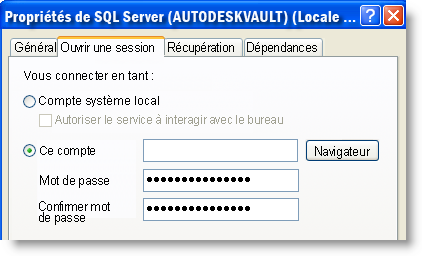
- Sélectionnez le bouton radio Ce compte, puis entrez un compte de domaine sous la forme Nom_domaine\Compte_domaine (avec le mot de passe correct). Remarque : Si vous modifiez les informations de connexion du service, vous êtes invité à redémarrer le service MS SQL Server. Veuillez effectuer cette action pour appliquer les modifications. En outre, assurez-vous que les clients n'utilisent pas Autodesk Vault Server avant de redémarrer SQL Server.
- Vérifiez que le compte spécifié dispose d'un accès en écriture sur le partage de la sauvegarde.